listopada 26, 2020
Narzędzia do pisania po....
No właśnie po czym? Okazuje się, że nie ma to znaczenia. Możemy pisać po zawartości pliku (dowolnego), po zawartości dowolnego okna, czy nawet w przeglądarce (po zawartości dowolnej strony). Narzędzia - o których chciałabym wspomnieć - mogą okazać się niezwykle pomocne podczas nauczania zdalnego.
Możemy je wykorzystać podczas pracy na lekcji do zaznaczania, notowania, ale również do umieszczania na pracach uczniów informacji zwrotnej.
NARZĘDZIA WINDOWS 10 (i nie tylko...)
Jeśli korzystamy z Windows 10 mamy wiele możliwości modyfikowania elementu graficznego (screena, zdjęcia pracy). Wystarczy kliknąć na pliku PPM i wybrać jedną z możliwości:
Możemy obraz edytować po prostu w Paint, Paint 3d lub skorzystać z opcji wycinek i szkic lub aplikacji Zdjęcia. Te dwie ostatnie dają takie same możliwości.
We wszystkich przypadkach grafikę wraz z naszymi notatkami można zapisać w pliku.
EPIC PEN
Kolejne narzędzie to Epic Pen - mała aplikacja (wymagająca instalacji) pozwalająca pisać po wszystkim: pulpicie, oknach, zawartości plików... Aby utrwalić notatki, należy wykonać screen przy pomocy jednego z narzędzi programu (aparat). Po jego kliknięciu zaznaczamy obszar, który ma zostać zapisany, a następnie klikamy przycisk z folderem - plik trafia na pulpit. W wersji darmowej część narzędzi jest niedostępna.
WEB PAINT
Innym przykładem podobnego narzędzia, może być dodatek do przeglądarki Web Paint, który pozwala na wykonywanie notatek w obrębie okna przeglądarki. Aby móc z niego korzystać należy go dodać do rozszerzeń.
Web Paindt dla Google Chrome:
https://chrome.google.com/webstore/detail/web-paint/emeokgokialpjadjaoeiplmnkjoaegng
Web Paint dla Mozilla Firefox:
https://addons.mozilla.org/pl/firefox/addon/web-paint/
By móc utrwalić notatki, należy wykonać zrzut ekranu przy pomocy narzędzia "aparatu". Obraz otworzy się natychmiast w nowej zakładce przeglądarki. Będzie go można pobrać, wydrukować...
Mam nadzieję, że któreś z tych narzędzi okaże się przydatne również dla Was. Wypróbujcie je, wybierzcie to, które jest najwygodniejsze z Waszego punktu widzenia.
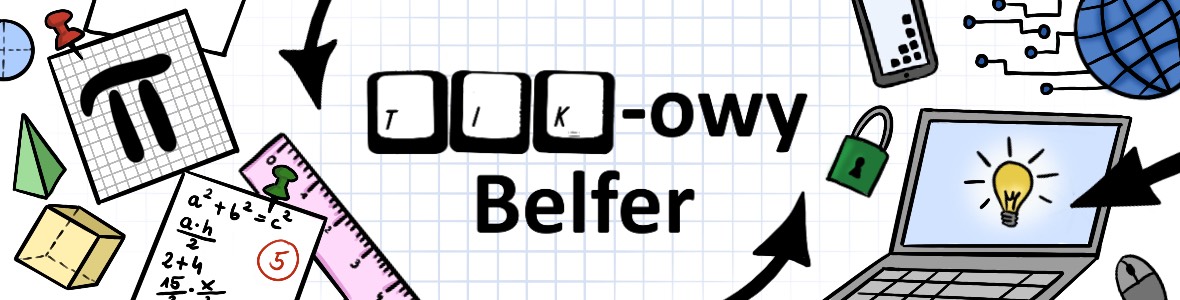











Brak komentarzy:
Zachęcam do komentowania i dzielenia się spostrzeżeniami i opiniami na temat mojego bloga i tematyki postów.